Upravljački programi za dodirne ploče Synaptics obično se koriste naradne površine i prijenosna računala. Windows može, i instalira vlastite upravljačke programe touchpad-a, ako je na vašem sustavu dostupan upravljački program Synaptics, dobra je ideja instalirati ga umjesto korištenja generičkog koje instalira Windows. Vozači su sjajni većinom, ali imaju značajku nazvanu SmartSense koju ne voli previše ljudi. SmartSense u osnovi čini to tako da ne možete pomicati pokazivač miša dok kucate. Ako vam se značajka ne sviđa i otkrijete da vas usporava tijekom rada, možete je onemogućiti.
Ako ne upotrebljavate upravljačke programe Synaptics, nemateimati SmartSense na vašem sustavu. Da biste provjerili jesu li upravljački programi Synaptics instalirani na vašem sustavu, otvorite upravljačku ploču i idite na Hardver i zvuk. Ovdje kliknite mišem. Ako vidite namjensku karticu za postavke Synaptics, koja se obično naziva postavke Clickpada, tada su instalirani upravljački programi Synaptics. Ako ne vidite karticu, upotrebljavate generičke upravljačke programe touchpad-a.
Onemogućite SmartSense
Nakon što utvrdite koji vas touchpad pokrećekoristite, vrijeme je da onemogućite SmartSense. Ponovno otvorite upravljačku ploču. U sustavu Windows 10, najlakši način otvaranja upravljačke ploče je samo upisivanje upravljačke ploče u File Explorer. Idite na Hardver i zvuk> Miš. Na zaslonu postavki miša idite na karticu postavki sinaptike i kliknite gumb "Postavke klizača".
Alternativno, na zaslonu Hardware and Sound možete naći upravljačku ploču postavki za Synaptics na uređaju Hardware and Sound. Ako to učinite, kliknite ga umjesto da prođete kroz postavke miša.

U prozoru postavki Synaptics potražite SmartSense. Treba biti ispod Pointing i trebao bi biti tamo sve dok pokrećete verziju 17 ili iznad upravljačkog programa. Dvaput kliknite.
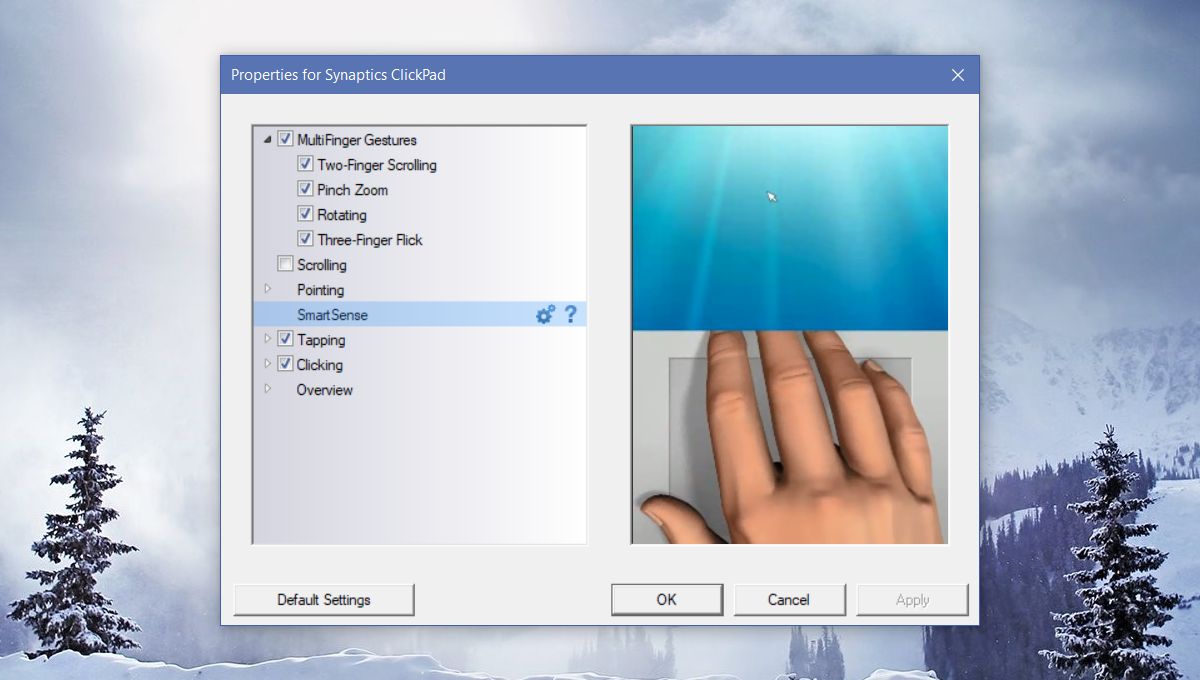
Ovo će proširiti postavke SmartSense. Možete upravljati koliko dugo dodirna ploča ostaje onemogućena nakon jednog pritiska na tipku ili, ako ste samo dosadni značajkom, možete postaviti sva tri klizača na Isključeno i onemogućiti SmartSense.
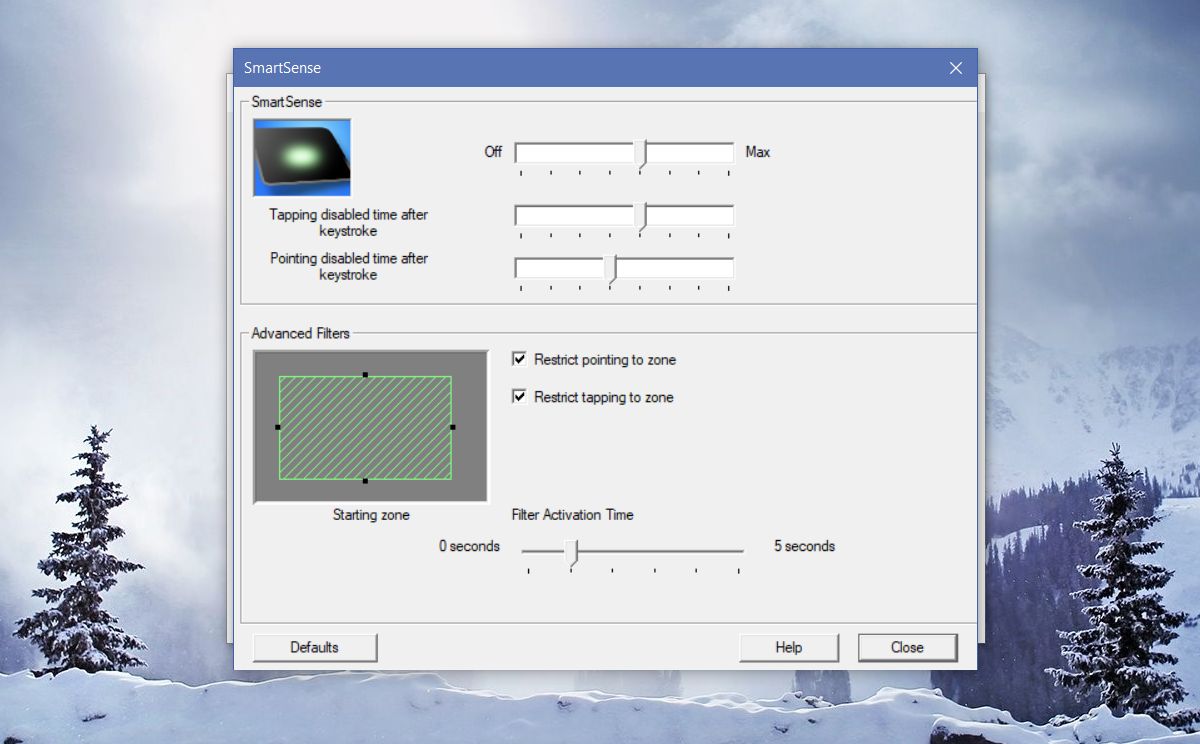
Korisnici uglavnom žele onemogućiti SmartSense jerometa se prilikom pregledavanja i igranja igara. Pametno u nazivu značajke zapravo ne odražava to. To bi trebao spriječiti korisnike da slučajno kliknu ili premjeste pokazivač na gumb ili drugo polje dok upisuju, ali korisnici to ne žele koristiti. Možda je to zato što ova značajka nije baš dobro dokumentirana i korisnici ne znaju kako je prilagoditi sebi da osjećaju da je beskorisna, ali to je baš tako.













komentari